Win10右键菜单添加“复制文件路径选项”的方法
发布时间:2017-04-06 21:21:55 浏览数:
在Win10系统中,我们要获取一个文件的路径,那么可以按住“SHIFT”键再点右键,这时菜单就会出现“复制文件路径”的选项了,当然如果你觉的这样还不够方便,下面小编分享下Win10右键菜单添加“复制文件路径选项”的方法,也就是说不用按shift键就可以了。
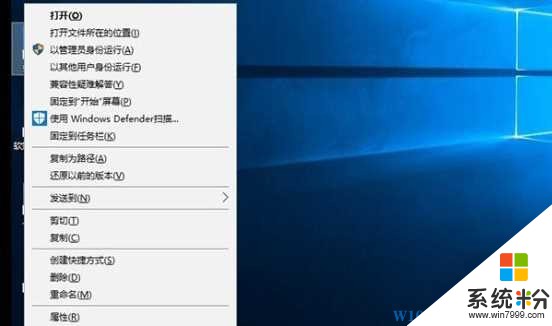
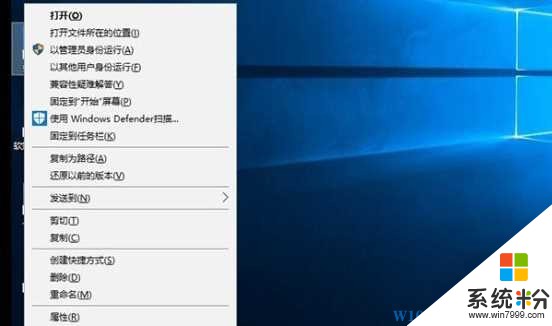
首先建立一个文本文档
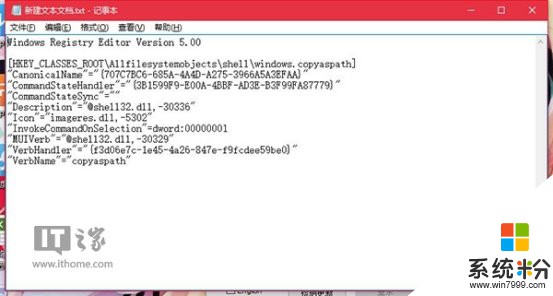
将以下的内容复制到文本框之中
点击保存,将后缀设置为“.Reg”而不是“.TXT”
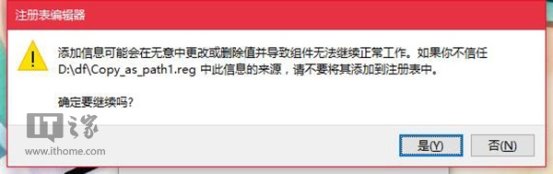
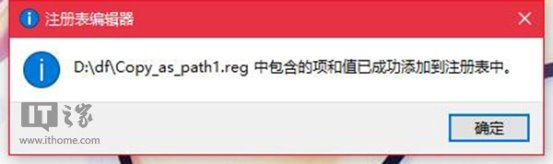
之后只需要双击这个注册表文件,点击确定就可以将复制文件路径永驻到右键之中了。
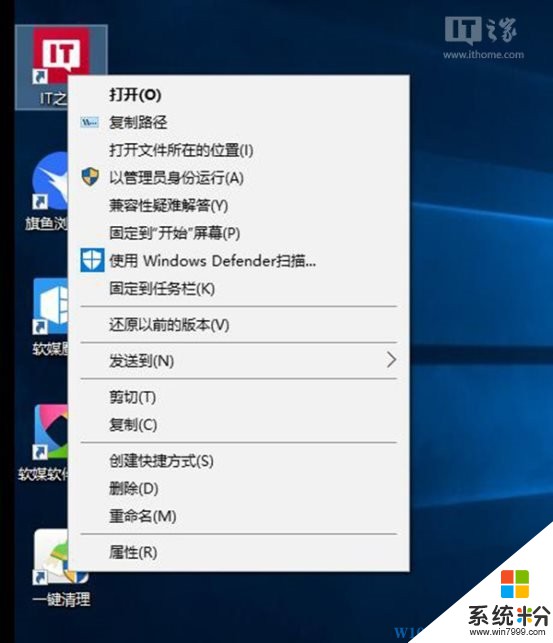
▲这是使用了注册表方法之后的右键对话框,可以看到与按住Shift键再右键还是不同的。
通过上面的方法,我们就可以让复制文件的路径更加方便了~推荐经常使用该操作的用户使用